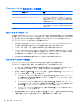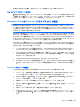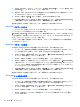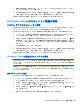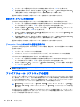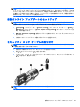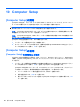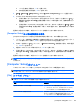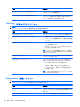HP ProBook Notebook PC User Guide-Linux (March 2010)
5. コンピューターの電源を入れるたびにこの機能を有効にするには、f10 キーを押します。
6. 設定内容を保存するには、矢印キーを使用して[File](ファイル)→[Save changes and exit]
(変更を保存して終了)の順に選択してから、画面の説明に沿って操作します。
選択または設定した内容は、次回コンピューターを起動したときに有効になります。
厳重なセキュリティによる保護の解除
[Computer Setup]で厳重なセキュリティによる保護を解除するには、以下の操作を行います。
1. コンピューターを起動または再起動して画面の左下隅に[F10 = ROM Based Setup]というメッ
セージが表示されている間に、f10 キーを押して[Computer Setup]を起動します。
2. 矢印キーを使用して[Security](セキュリティ設定)→[Password options](パスワード オ
プション)の順に選択し、enter キーを押します。
3. 矢印キーを使用して[Stringent security](厳重なセキュリティ)フィールドで[Disable](無
効)を選択し、f10 キーを押します。
4. 設定内容を保存するには、矢印キーを使用して[File](ファイル)→[Save changes and exit]
(変更を保存して終了)の順に選択してから、画面の説明に沿って操作します。
選択または設定した内容は、次回コンピューターを起動したときに有効になります。
[Computer Setup]のシステム情報を表示する
[Computer Setup]の[System Information](システム情報)機能では、以下の 2 種類のシステム情報
を表示できます。
●
コンピューター モデルについての識別情報
●
プロセッサ、キャッシュ サイズおよびメモリ サイズ、システム ROM についての仕様情報
これらのシステム情報全般を表示するには、以下の操作を行います。
1. コンピューターを起動または再起動して画面の左下隅に[F10 = ROM Based Setup]というメッ
セージが表示されている間に、f10 キーを押して[Computer Setup]を起動します。
2. 矢印キーを使用して[File](ファイル)→[System Information](システム情報)の順に選択
し、enter キーを押します。
注記: この情報
への不正なアクセスを防ぐには
、[Computer Setup]でセットアップ パスワード
を
作成
する必要があります
。
ファイアウォール ソフトウェアの使用
コンピューターで電子メールやネットワークを使用したりインターネットにアクセスしたりする場
合、使用者、コンピューター、および使用者の個人用ファイルに関する情報を、第三者が不正に取得
してしまう可能性があります。プライバシを保護するため、コンピューターにプリインストールされ
ているファイアウォール ソフトウェアを使用するには、以下の操作を行います。
▲
[Computer](コンピュータ)→[Control Center](コントロール センター)→[YaST]→
[Security and Users](セキュリティとユーザー)→[Firewall](ファイアウォール)の順に選
択します。
ログおよびレポート情報や、自動アラームなどのファイアウォール機能を使用して、コンピューター
での送受信の流れを監視します。詳しくは、ファイアウォールの説明書を参照するか、またはファイ
アウォールの製造元に問い合わせてください。
86
第 9 章 セキュリティ